
时间:2021-02-04 04:38:44 来源:www.win10xitong.com 作者:win10
工作当中常常会使用电脑系统,如果遇到了win10系统笔记本电脑触摸板失灵问题的时候大家会怎么样处理呢?我们通过调查发现不少用户都碰到了win10系统笔记本电脑触摸板失灵的问题,要是没有人可以来帮你处理win10系统笔记本电脑触摸板失灵问题,我们大家只需要这样操作:1、右键开始菜单,选择打开"设备管理器"。2、在设备管理器中找到"鼠标和其他指针设备",点击展开就可以很好的处理了.接下来我们就一起来看看win10系统笔记本电脑触摸板失灵详细的方法介绍。
win10笔记本电脑触摸板出现故障怎么办
1.右键单击启动菜单,并选择打开“设备管理器”。
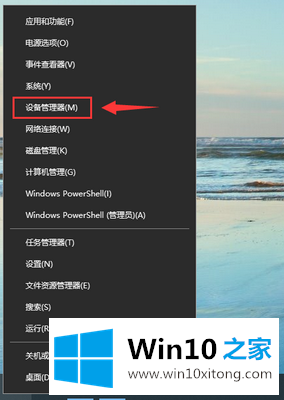
2.在设备管理器中找到“鼠标和其他指针设备”,然后单击展开
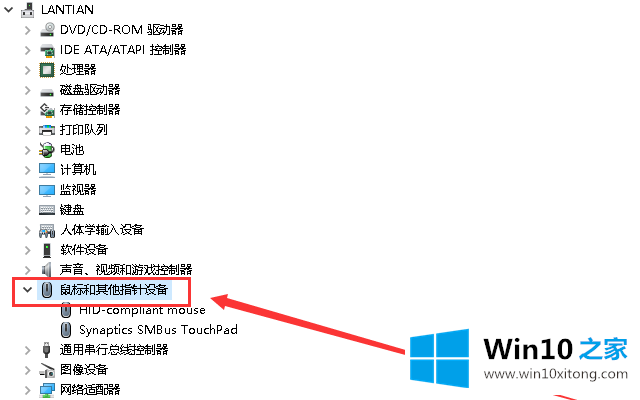
3.TouchPad以‘TouchPad’结尾,很容易区分。
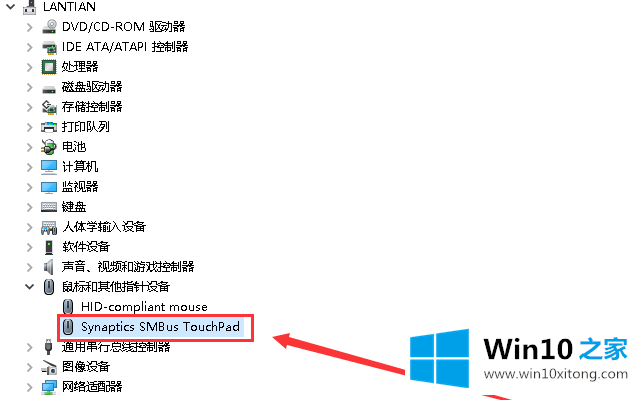
4.右键单击触摸板设备并选择“更新驱动程序”。
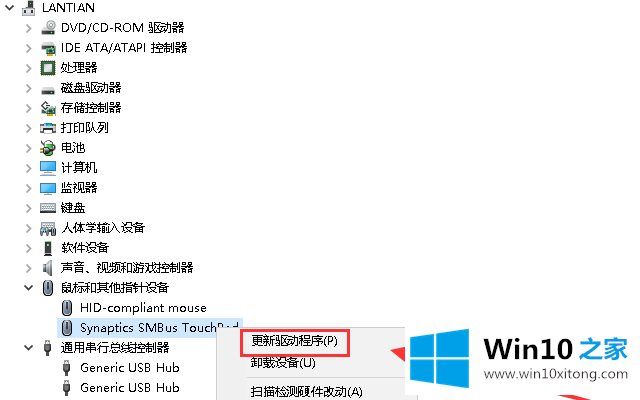
5.在新弹出窗口中选择“自动搜索更新的驱动程序软件”。请注意,此步骤需要通过网络连接来执行。
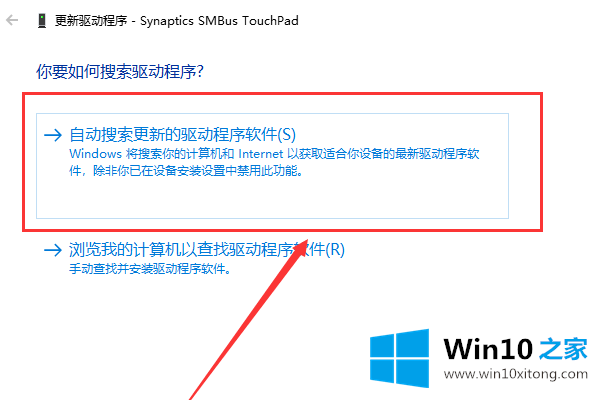
6.等待系统完成驱动安装后,关闭窗口,重启电脑,触摸板通常会恢复正常。
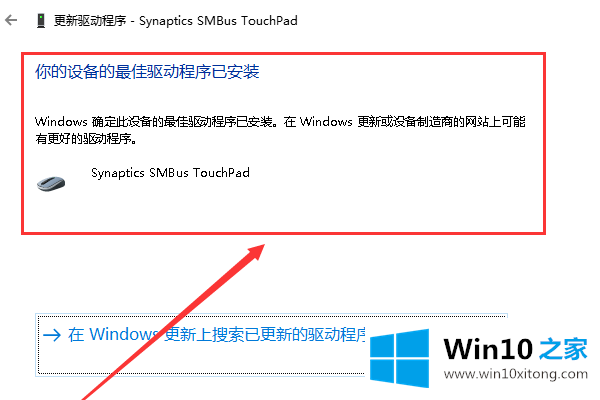
以上是win10笔记本电脑触摸板故障的解决方案。如果还是失败,建议卸载触摸板驱动重新安装或者直接拿去维修。
上边的方法教程就是有关win10系统笔记本电脑触摸板失灵的方法介绍,如果你还有疑问,欢迎给本站留言。